Google Home Hub (ara Google Nest Hub ) és un hub d’automatització intel·ligent de Google. Està precarregat amb moltes funcions i les noves funcions s’afegeixen amb freqüència mitjançant actualitzacions. Una de les millors característiques del Google Nest Hub és Ambient EQ. Si Ambient EQ està habilitat (que està activat de manera predeterminada), Google Nest Hub ajustarà dinàmicament la brillantor i la temperatura de color de la pantalla per crear una pantalla no intrusiva. Ambient EQ utilitza un sensor per fer coincidir la brillantor de la pantalla i la temperatura del color amb la llum circumdant de l’entorn. Quan Ambient EQ està activat i l'estalvi de pantalla està activat, l'ajust de color del Nest Hub fa que les fotos tinguin un aspecte real de fotos impreses en paper, no com una pantalla electrònica. Per aconseguir aquest efecte, Ambient EQ atenua la pantalla automàticament quan s'apaguen els llums circumdants.

Google Nest Hub
Però el problema sorgeix quan Ambient EQ no funciona i el Google Nest Hub no s’enfosca gens. Fins i tot un restabliment de fàbrica no resol el problema. I ara la part interessant és que els paràmetres Ambient EQ estan habilitats a l'aplicació Google Home. Llavors, què fer?
De fet, Google Nest Hub té un configuració de la pantalla oculta menú, on es pot desactivar Ambient EQ. I aquest paràmetre pot anul·lar qualsevol altra configuració de l'equalització ambiental de Google Nest Hub. Per habilitar Ambient EQ en aquest paràmetre, seguiu els passos següents:
- Llisca cap amunt des de la pantalla de Google Nest Hub.
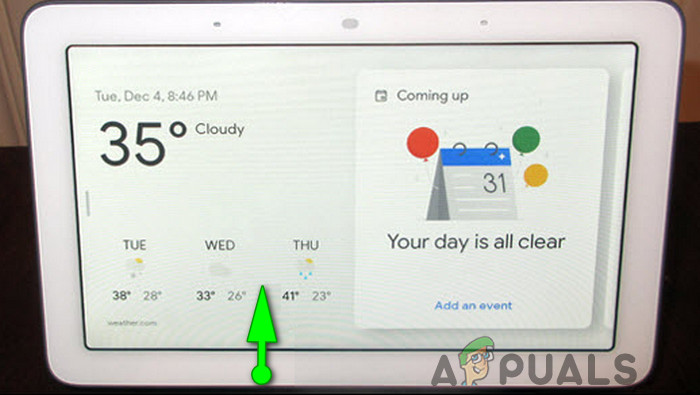
Llisca cap amunt de baix cap avall
- A prop de la part inferior esquerra del menú emergent, aixeta al brillantor icona (icona del sol).
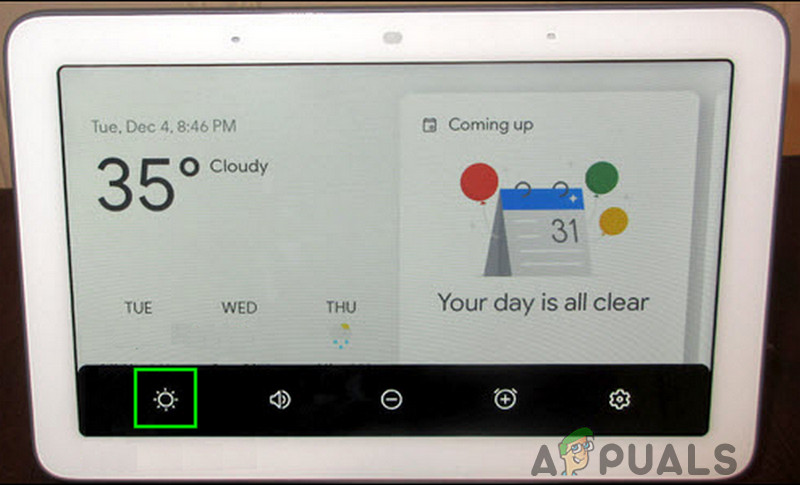
Feu clic a la icona de brillantor
- Ara es mostrarà una pantalla amb un control lliscant per augmentar o disminuir de 0 a 10, una vegada més aixeta al icona de brillantor (icona del sol). Si utilitzeu el control lliscant per controlar la brillantor d’aquest menú, es desactivarà Ambient EQ.
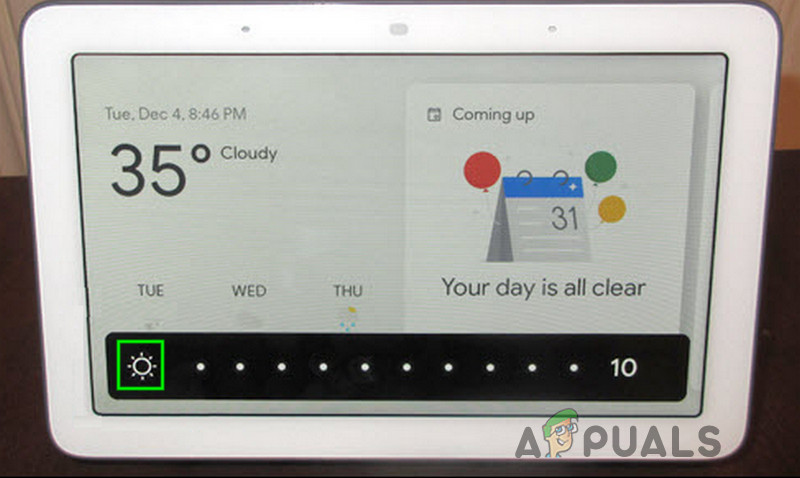
Feu clic a la icona de brillantor quan es mostri el control lliscant
- Ara un “ A 'Apareixerà a la icona de brillantor (icona de sol) i al missatge' Ambient EQ activat ”Es mostrarà al centre de la pantalla.
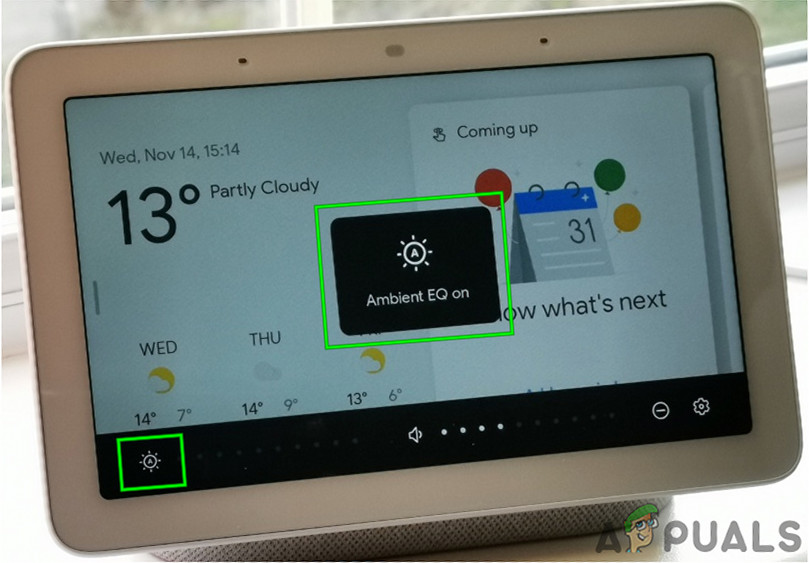
Ambient EQ activat
Ara Google Nest Hub s’adaptarà a la llum ambiental de l’entorn. Aquest és un problema bastant senzill de solucionar, però només es va fer més difícil a causa d'un disseny no intuïtiu.
Etiquetes Google Home 1 minut de lectura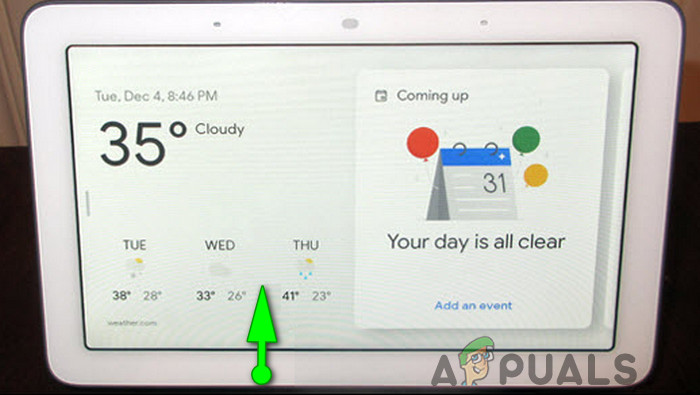
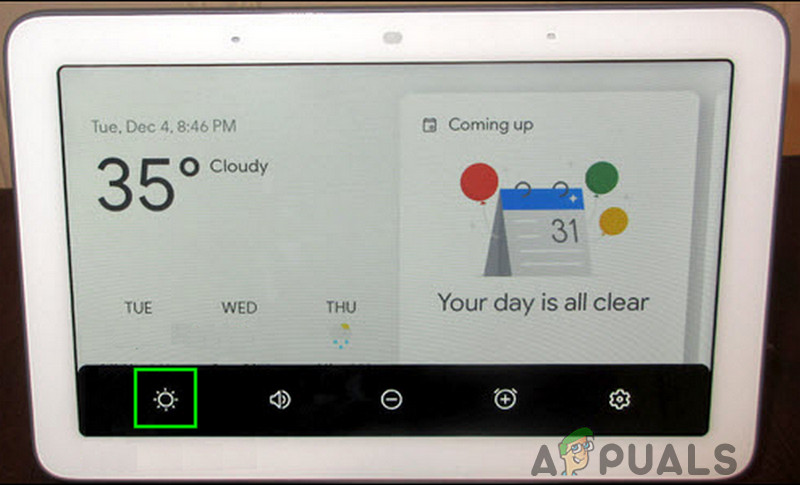
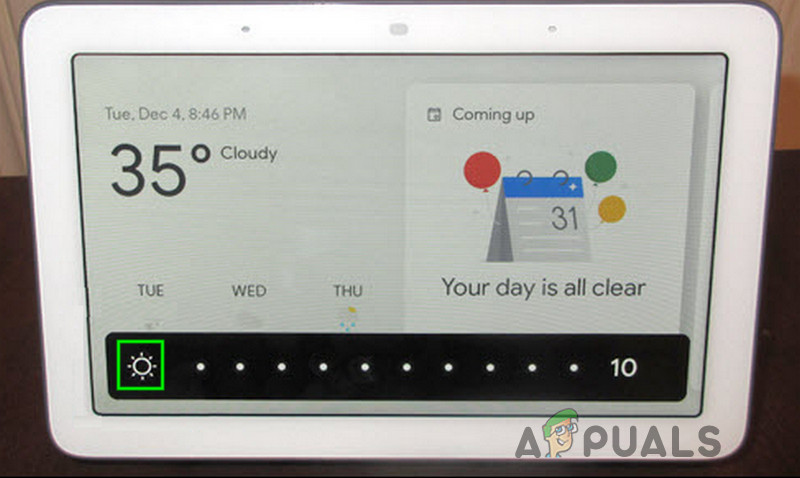
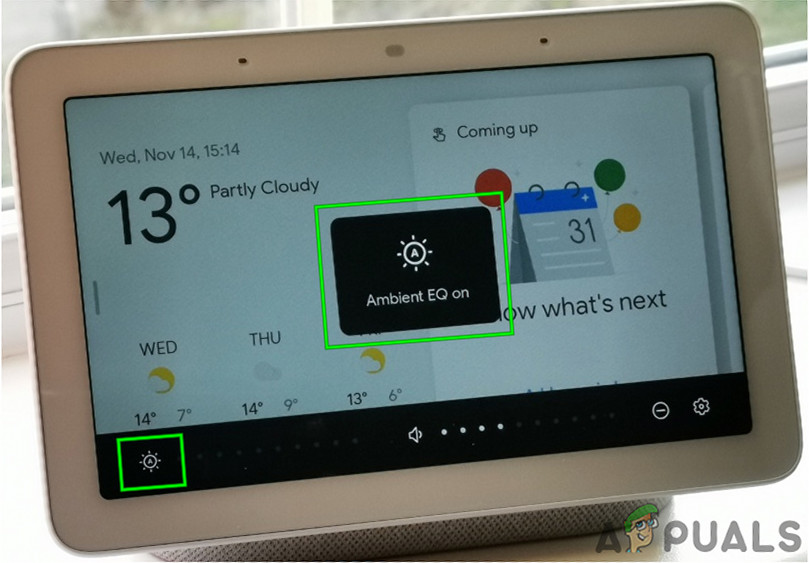




















![[FIX] No es pot verificar aquesta còpia de l'aplicació Install OS X El Capitan](https://jf-balio.pt/img/how-tos/20/this-copy-install-os-x-el-capitan-application-can-t-be-verified.png)


